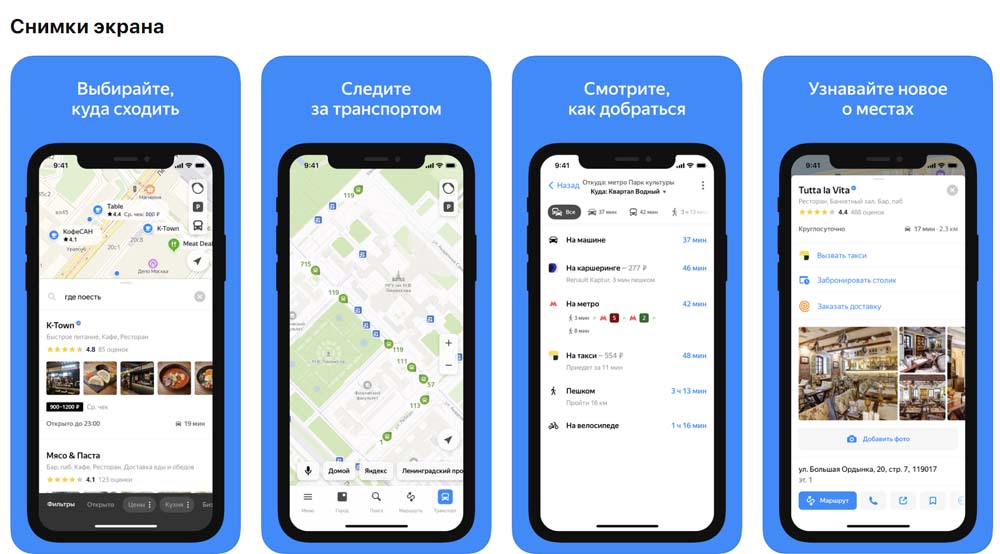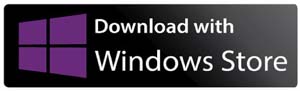Содержание
- 1 Официальная поддержка, и связанные ресурсы
- 1.1 Куда обращаться
- 1.2 Доска для сбора багов и предложений
- 1.3 Telegram-чаты
- 1.4 Telegram-каналы
- 1.5 Telegram-боты
- 1.6 Яндекс.Кью
- 1.7 Вконтакте
- 1.8 Новости и официальные сайты продуктов
- 1.9 Помощь (справка)
- 2 Другие ресурсы
- 2.1 Обсуждения на форуме 4pda
- 3 Как правильно оформить сообщение об ошибке или предложение?
- 3.1 Точно сформулированная задача = 50% её решения
- 3.1.1 Указывайте точные данные
- 3.1.2 Пример с громкостью
- 3.1.3 Алиса не выключается
- 3.1.4 Проблемы с геолокацией
- 3.1.5 Музыка на будильник
- 3.2 Как ещё можно сделать запрос эффективнее?
- 3.1 Точно сформулированная задача = 50% её решения
- 4 Я написал, мне не ответили!
Где рассказать об ошибках в работе, и как оформить предложение? Предлагаем несколько советов, как сделать ваше обращение максимально эффективным.
Для начала — каталог ссылок:
Официальная поддержка, и связанные ресурсы
Практически все ссылки из этого раздела либо являются официальными каналами адресами техподдержки, либо регулярно посещаются разработчиками из соответствующих групп Яндекса.
Куда обращаться
Полный список всех справок и форм обратной связи
Линки на поддержку по всем сервисам Яндекса находятся здесь в алфавитном порядке — от Auto.ru до Эфира.
Ниже мы собрали некоторые часто спрашиваемые адреса:
Умные колонки:
- Яндекс.Станция и другие умные колонки с Алисой
- Яндекс.Станция Мини
- Яндекс.Модуль
- Умный дом Яндекса
- Карта сервис-центров IRBIS (Станция, Телефон, IRBIS A, итд)
Медиасервисы и Алиса:
- Кинопоиск
- Яндекс.Музыка
- Яндекс.Музыка: добавление контента для правообладателей
- Алиса
- Яндекс.Диалоги
Другие сервисы:
- Яндекс.Телефон
- Яндекс.Авто
- Маркетплейс Беру
- Яндекс.Деньги
- Яндекс.Облако
- Яндекс.Браузер
- Яндекс.Карты
- Яндекс.Деньги
Доска для сбора багов и предложений
Переключаться между досками можно в меню, просто открыв адрес yaboard.com, но можно перейти сразу к нужной по прямой ссылке:
- Алиса, Станция и другие умные колонки с Алисой
- Яндекс.Телефон и Яндекс.Музыка
- Предложения по улучшению доступности (Accessibility)
- Умный Дом Яндекса (УДЯ)
- Народная Карта Яндекса (НЯК)
- Предложения по развитию самой Доски и Вики
Что такое Доска для багов и предложений, и кто её авторы?
Доска создана участниками сообщества «Яндекс.Станция», чтобы собрать в одном месте и систематизировать ошибки в работе Алисы и умных колонок, а также предложения по их развитию. С недавнего времени добавлена аналогичная Доска для Яндекс.Телефона.
Добавляйте на доски свои карточки, голосуйте за существующие, которые хотите поддержать — всё это увидят разработчики!
Если что-то по Доске непонятно, советуем прочитать страницу «Как пользоваться Доской yaboard.com»
Telegram-чаты
- Яндекс.Станция, умный дом, и другие устройства с Алисой
- Яндекс.Телефон
- Чат-флудилка обо всём
- Яндекс.Диалоги (офиц)
- Вебмастерская (офиц)
- Яндекс.Облако (офиц)
Telegram-каналы
- Около Яндекс.Станции
- Опросы Яндекс.Станция
- Новости Яндекс.Диалогов
- Яндекс.Деньги (офиц)
- Яндекс.Облако (офиц)
Telegram-боты
- Поддержка Яндекс.Телефона (офиц) Устаревший адрес в tg!
- Поддержка Яндекс.Станции (офиц) Устаревший адрес в tg!
- Новые Навыки Алисы (сторонний, но хорошо работающий сканер)
- Уведомления о прошивках и новости Доски
Яндекс.Кью
- Профиль Станции на Кью
Вконтакте
- Яндекс (общая группа)
- Алиса
- Яндекс.Браузер
- Яндекс.Карты
- Яндекс.Музыка
- Яндекс.Деньги
Новости и официальные сайты продуктов
- Яндекс.Станция
- Яндекс.Станция: чейнджлог прошивок
- Яндекс.Телефон
- Алиса
- Платформа Yandex IO
Помощь (справка)
- Централизованная страница Помощи — достаточно выбрать нужный сервис.
Другие ресурсы
Обсуждения на форуме 4pda
- Яндекс.Станция
- Dexp Smartbox
- Irbis A
- Elari SmartBeat
- Яндекс.Модуль
Как правильно оформить сообщение об ошибке или предложение?
Разработчики, как и мы /почти/ все — люди занятые, с жёстко прописанным списком текущих задач и графиком их выполнения. Вряд ли «я хочу, чтобы Станция чаще светилась разными цветами» похожа на конкретное предложение (в мире IT такое предложение жаргонно называется «фичреквест»). А невнятное сообщение об ошибке, скорее всего, ещё на уровне техподдержки обернётся изматывающими уточнениями и её (и вашей) лишней загрузкой.
Нет минимальной диагностики? Сумбурно сформулирован текст? Не рассказали, как повторить эту ошибку на другом устройстве? Не указали время, когда это произошло (чтобы можно было сопоставить это с какими-то вызовами сервисов)? Ведь каждый из этих факторов влияет на скорейшее решение вопроса. А из-за повышенной нагрузки на попытки выяснить, что же случилось, или чего вы всё же хотите, «отвиснут» более важные, быть может, задачи, реализации которых ждёте и вы в том числе!
Итак, что предпринять, чтобы обращение сработало?
Точно сформулированная задача = 50% её решения
- Человек, который будет читать ваше обращение, не знает о проблеме ничего из того, что знаете вы. Дайте максимум полезной информации.
- Поддержка круглосуточно обрабатывает сообщения и, чем меньше времени будет потрачено на обработку каждого отдельного сообщения (не просто ответ «Спасибо, мы разберёмся», а весь процесс от сортировки и передачи информации правильному сотруднику до времени на каждом из сотрудников, затраченного на попытки понять, что именно хочет пользователь, поиск недосказанной пользователем информации, и на корректировку запроса, когда выяснится, что нужно было совсем не то, или причина совершенно в другом), тем быстрее решится и ваша проблема, и многих других, непрерывно обращающихся в поддержку с жалобами и пожеланиями людей. Будьте точны и кратки.
- Не все вопросы можно решить мгновенно; что-то может быть оценено как разовый сбой, что-то слишком тесно связано с будущими обновлениями; что-то зависит от совсем других организаций (интернет-провайдеры, правообладатели, партнёры Яндекса, итд). Не перегружайте поддержку копиями запроса и письмами «ну когда же наконец?».
- Если поддержка действительно отфутболивает регулярно возникающую проблему — стоит пожаловаться и на поддержку. В частности, можно написать в наши чаты в telegram — там регулярно бывают сотрудники Яндекса, и помощь в такой ситуации обязательно будет оказана.
Указывайте точные данные
- Напишите, на каком устройстве возникла проблема.
- Укажите идентификатор устройства, вызвавшего проблему (если сообщение отправлено через приложение Яндекс, программа приложит всё сама).
- Приложите по возможности скриншоты или видео проблемы.
- Обязательно напишите дату и время, когда случилась проблема (логи хранятся недолго, поэтому не затягивайте с отправкой сообщения).
- Как можно точнее опишите шаги, вызвавшие проблему (пример: «Если на домашнем экране Модуля сказать: `Алиса, включи канал N`, Алиса открывает список каналов вместо канала N»).
Пример с громкостью
Итак, мы уже знаем, что нет смысла писать поток вида
"Чтовынаделалисгромкостью, всё стало как попало!".
Потому что на изменение этого узла могли повлиять десятки слабо связанных изменений кода (общий процессинг звука, изменения в фонотеке Я.Музыки или способе обработки музыкальных треков, или декодирование традиционно тихих медиапотоков из сети ok.ru, или кусочки кода, связанные с будущим эквалайзером, либо фикс массового пожелания «сделать минимальную громкость тише»).
Дальше:
- Какое из многих устройств с Алисой стало хуже управлять громкостью, и на каком именно контенте?
- Какие конкретно диапазоны громкости «стали как попало»?
- Днём тихо, или ночью громко?
- На фильмах конкретного каталога, или на всех видео?
Из сообщения ничего этого не понятно.
Попробуем исправить запрос:
Изменение громкости на Станции стало некомфортным в верхних диапазонах. 1-3 комфортно для ночного времени при прослушивании ЯМузыки (контрольный трек "Названиетрека"). Но саму Алису не слышно. 4-6 комфортное увеличение громкости 7-10 резкие изменения, на 8 очень громко. Также Алиса на 8 разговаривает слишком громко. При этом на громкости ниже 8 фильмы из ok.ru слышны плохо.
Такой багрепорт чётко описывает проблему, даёт способы объективно сравнить с другими колонками (а если проблема проявляется только на вашем экземпляре? Или только на одной модели — Станция, Илари, Дэксп?).
Или наоборот:
Очень тихо слышно видео с okru. Пример: фильм такой-то (поисковый запрос такой-то), на громкости ниже 7 ничего не слышно. 7 - очень тихо. 8 и 9 - нормально. При этом ЯМузыка (пример - трек такой-то) звучит очень громко уже на 7. Громкость Алисы на 7 также максимально возможная для ночного времени. На 8 и выше - мешает спать в других комнатах и соседям.
Или:
Очень большой разрыв между тихими диалогами актёров и сценами со спецэффектами. Пример: фильм такой-то из каталога "Кинопоиск". На моменте хх:хх диалог между актёрами на громкости 4 звучит неразборчиво (требуется установить громкость 7). При этом сцена взрыва (хх:хх) и сцена погони (хх:хх) на громкости 7 звучат слишком громко, недопустимо для вечернего времени. При прослушивании ЯМузыки (смешанный трек такой-то, содержит фрагменты Ambient и Dub-Step, на громкостях и 4 и 7 звучит комфортно, без резких перепадов громкости) - или наоборот: трек такой-то, аналогично видео - разрывы в громкости между тихими и громкими фрагментами некомфортно велики. Возможно, причина в слишком широком динамическом диапазоне звучания для видео.
На основании таких сообщений техподдержка и разработчики сразу понимают, о недостатках каких функций идёт речь (общая проблема звука, либо декодирование видео, либо специфика именно вашего экземпляра, итд), могут воспроизвести конкретные треки и фильмы на указанной громкости на контрольных образцах.
Все эти рекомендации полностью справедливы и при публикации карточки на нашей Доске багов и предложений. Давайте рассмотрим ещё примеры с оценками «плохо» и «хорошо»:
Алиса не выключается
Алиса не умеет выключаться.
- На каком именно устройстве?
- Что конкретно понимается под отключением? Деактивация Алисы или микрофонов? Физическое отключение устройства (и опять, какого: Телефона или умной колонки)?
На результат от такого сообщения вряд ли стоит рассчитывать. Исправим:
Необходимо добавить деактивацию Алисы (чтобы на указанное время никакие вызовы Алисы не работали). Ожидается: "Алиса, отключись на 10 минут". Все остальные функции устройства продолжают работать так же, как работали в момент команды.
или
Необходимо добавить отключение Станции при помощи Алисы (таймер отключения аналогично известной функции на ТВ). Пример: "Алиса, отключись ЧЕРЕЗ 10 минут". Ожидается: Алиса останавливает любое воспроизведение на умной колонке. Громкость уменьшается до 3. При этом команды продолжают отслушиваться.
Видите, насколько разные ожидания и результат от одной очень простой фразы? Практика показывает: если фразу невозможно истолковать однозначно, её наверняка истолкуют не так, как задумал автор (см. книгу «Закон Мёрфи»).
Проблемы с геолокацией
Начальный пример:
Вместо моего населённого пункта А показывается другой (Б).
А теперь представим, сколько догадок и непонятной нагрузки ложится на поддержку, и сколько лишнего времени будет потрачено на этот вопрос.
Самое ироничное, что пока поддержка занимается фиксацией вашего отдельно взятого IP-адреса, вы можете перезагрузить модем, ваш отдельно взятый адрес станет другим и, конечно, вы ответите, что фиксация по адресу не помогла, поддержка отменит это решение и начнёт искать какой-то другой (и полне возможно, неправильный) способ решения.
Применим пункт 1:
Вместо моего населённого пункта А показывается другой (Б). Мой провайдер в А - "КрутоСетиКом", использует диапазон адресов / подсеть ххх.ххх.ххх.ххх для нашего города, но различными сервисами геолокации эти адреса относятся к Б. Эту информацию я узнал у знакомого программиста / техподдержки своего провайдера / сам вычислил / прочитал на городском форуме.
Простое добавление, а сколько снимает проблем и лишних переписок — и поддержки, и ваших! Или хотя бы
Вместо моего населённого пункта А показывается другой (Б). Мой провайдер - "СетиКом", телефонemail офиса в нашем городе - такие-то. Я уже писал им по неправильно определяемым (не только Яндексом, но другими сервисами) адресам, и они сообщили мне, что ..........
если не можете или не хотите углубляться в технические детали.
Музыка на будильник
Конечно, есть простые предложения, с которыми всё понятно, например:
Возможность ставить свою музыку на будильник
Но ведь и это может работать по-разному. И это предложение тоже можно сделать эффективнее:
Возможность ставить на будильник музыку из закачанного на Яндекс.Диск (это позволит использовать треки, отсутствующие на Я.Музыке)
Чем точнее сформулирована проблема, вероятные причины возникновения (или шаги, которые необходимо повторить для воспроизведения ошибки), конкретные строки запроса Алисе и ожидаемая реакция на них — тем больше шансов, что она попадёт в работу в ближайшее время.
Как ещё можно сделать запрос эффективнее?
Если это критический сбой — первым делом обязательно напишите в официальную поддержку.
Если не уверены — сначала проконсультируйтесь с сообществом (для умных колонок это можно сделать здесь, для Телефона — здесь, и так далее).
Если это предложение — то разместите карточку в правильном столбике на соответствующей доске на yaboard.com, а заодно проголосуйте и за другие карточки, которые считаете нужными! Не будет ничего плохого, если хотелку продублируете и в поддержку.
Я написал, мне не ответили!
Положа руку на сердце, какую реакцию вы действительно предпочтёте:
- мгновенная в стиле «Ваш звонок очень важен для нас, мы обязательно ответим», или
- спустя несколько дней «Мы разобрались детально, причина вот в чём, и вот как это исправить:»?
Второй вариант, конечно, намного лучше.
Поэтому не торопите разработчиков, и не спешите поднимать шум «Мне уже целый день не отвечают!» В общих интересах дать спокойно разобраться с ошибками и исправить их. К тому же даже мелкое изменение кода может повлиять (и наверняка повлияет) на другие участки в прошивке или в облаке.
В первом случае это может вообще отодвинуть общее решение вопроса до даты обновления всех устройств, во втором — потребует больше времени на диагностику и согласование изменений со всеми устройствами с Алисой (так как все они используют облачные функции).
А бывает, иногда для решения проблемы банально недостаточно информации, и тогда баг может подвиснуть до следующих аналогичных случаев у других пользователей, когда его удастся наконец выловить и исправить.
|
Сам встречал и не раз, что в некоторых новостях допущены орфографические ошибки и теперь знаю — куда нужно обратиться за тем, чтобы сделать замечание по этому поводу. Вот здесь подробно описана инструкция о том, что нужно делать если вы вдруг обнаружили ошибки в Яндекс новостях. Если это грубая ошибка и вы о ней сообщите, то возможно получите денежное вознаграждение. Gelten 5 лет назад Если ошибка в работе самого модуля новостей на Яндексе, то есть смысл обратиться в их службу поддержки, если ошибка серьезная (либо даже уязвимость), то есть шанс, что вам за нее компания выплатит денежное вознаграждение. Если ошибка просто в самом тексте новости, то нет смысла тратить на это время, подобные ошибки встречаются везде. Знаете ответ? |
Написать письмо в техническую поддержку Яндекса, по сути, не так уж сложно. Необходимо просто максимально подробно изложить суть проблемы, и сотрудники помогут вам ее решить. Но как найти раздел с сервисной службой в различных приложениях и настройках Яндекса, ведь их так много?
Вот об этом я сегодня подробно и расскажу.
Перед тем как написать письмо Яндексу…
Проверьте, не освещен ли ваш вопрос в специальном справочнике. В большинстве случаев ответы находятся там, и никуда в последующем писать не придется. В некоторых случаях можно погуглить пояндексить – бывает, что решение находится и на других сторонних ресурсах. Отправлять обращение в поддержку компании стоит только в том случае, если проблема носит уникальный характер. А уж там специалисты постараются решить ваш вопрос максимально быстро.
Комьюнити теперь в Телеграм
Подпишитесь и будьте в курсе последних IT-новостей
Подписаться
Способы обращения в службу поддержки Яндекса
В каждом сервисе и приложении компании предусмотрен свой способ связи с сервисной службой. Существует общая страница, объединяющая все платформы – это Яндекс.Справка. Чтобы вопрос решился максимально быстро, рекомендуется обращаться именно через эту страницу. Потребуется выбрать сервис, с которым вы работаете, перейти в раздел «Служба поддержки» и написать о проблеме. Где-то действовать придется иначе, и об этом речь пойдет далее.
Главная страница Яндекса
Обратиться в техподдержку можно напрямую с главной страницы Яндекса. Для этого надо нажать на иконку с изображением письма в нижней части страницы.

Яндекс.Маркет
Для обращения в техслужбу Яндекс.Маркета потребуется открыть основную страницу сервиса. Если вы покупатель, надо перейти в самую нижнюю ее часть, а затем в пункт «Обратная связь». Для продавцов и магазинов есть отдельные вкладки, соответственно, по ним и следует переходить.
В приложении все иначе – сначала необходимо перейти в раздел «Профиль», а потом в «Сообщить о проблеме». В новом окне описываете всю суть, можно даже приложить несколько фотографий к обращению.
Яндекс.Музыка
В музыкальном сервисе тоже предусмотрены отдельные способы обращения. В первую очередь это, конечно же, страница Справки. Но есть и другой способ – открыть свойства профиля и перейти в «Чат с поддержкой». В результате будет осуществлен переход в Яндекс.Мессенджер и открыт соответствующий чат.
В приложении все работает несколько иначе. Для начала надо открыть раздел «Настройки», там перейти пункт «Написать разработчикам», указать тему сообщения и приступить к подробному описанию.
Яндекс.Плюс
Обратиться в техподдержку компании по поводу подписки можно опять-таки со стартовой страницы, причем как с авторизацией в аккаунте Яндекса, так и без такового. Универсальный способ – прокрутить сайт до самого низа и открыть раздел «Служба поддержки» или же нажать на иконку «Поддержка» для общения со специалистом в Мессенджере.
Если подписка активна, можно в разделе управления нажать на кнопку «Поговорить с поддержкой». После этого вы перейдете на страницу Справки, выберете тип проблемы и узнаете, как ее решить.
Яндекс.Почта
Чтобы попасть на страницу технического обслуживания этого приложения, необходимо открыть сервис почты и в нижней части перейти к службе поддержки. Далее загрузится раздел с часто задаваемыми вопросами, вам же понадобится в боковом меню открыть нужную категорию. Далее указываете характер проблемы, описываете ее подробно и отправляете запрос на обработку.
Яндекс.Go
У сервиса такси и доставки технический раздел тоже реализован нестандартно. Да, перейти можно все тем же способом – открыть одноименную ссылку в подвале страницы. Далее вас перенаправит на страницу поддержки. Выбираете категорию вопроса, добавляете описание и отправляете сообщение сотруднику. Обработка будет осуществлена в максимально короткие сроки.
Открыть поддержку в мобильном приложении тоже не составит труда. В таком случае надо всего лишь развернуть меню и перейти в одноименный раздел. Затем выбираете последний оформленный заказ и переходите в «Помощь». Категории проблем будут там абсолютно те же, что указаны выше.
Яндекс.Дзен
Путь обращения в техподдержку Дзена куда более витиеват. Для начала понадобится перейти в Дзен, потом открыть раздел «О сервисе», а там уже в самом низу выбрать категорию «Помощь».
Яндекс.Вебмастер
Чтобы попасть в раздел службы поддержки Яндекс.Вебмастера, нужно перейти со стартовой страницы данного сервиса в раздел «Обратная связь». Он располагается, конечно же, в самом низу. Далее в справочнике вы сможете выбрать тему и изложить суть проблемы непосредственно специалисту сервиса.
Яндекс.Директ
Способ решения проблемы в Директе практически не отличается от предыдущих – со стартовой страницы открываете раздел «Обратная связь» и конкретизируете тему сообщения. Но тут еще есть возможность связаться со специалистом по телефону. Все номера указаны в соответствующем разделе, у всех городов и регионов они отличаются. Есть даже контакты для тех, кто хочет обратиться с проблемой из СНГ. Вопрос можно решить как со стороны клиента, так и рекламного агентства.
Заключение
В общем, для обращения в службу поддержки любого сервиса компании Яндекс прежде стоит зайти на главную страницу Справки. На ней легче найти нужный вам ресурс и связаться с технической службой через форму запроса. Обычно она открывается после нажатия на желтую кнопку, а такая располагается чуть ли не на всех страницах Яндекс.Справки.
Содержание
- Отмена отправки письма в Яндекс.Почте
- Что делать, если письмо отправлено по ошибке?
- Как отменить отправку письма в Яндекс.Почте: простая инструкция
- Шаг 1: Найдите нужное сообщение в своем ящике
- Отмена отправки письма в Яндекс.Почте: шаг 2
- Отмена отправки письма в Яндекс.Почте: шаг 3
- Подтвердите отзыв письма
- Что делать, если кнопка «Отозвать» не появляется?
Отправка электронной почты — это удобный и быстрый способ передавать информацию, но часто случается так, что после нажатия кнопки «Отправить» вы понимаете, что сделали ошибку. Спешка и опечатки могут привести к неприятным последствиям. Однако, если вы используете Яндекс.Почту, то есть возможность отменить отправку письма и избежать возможных проблем.
В этой статье мы расскажем, как отменить отправку письма в Яндекс.Почте, даже если вы уже нажали кнопку «Отправить». Мы пошагово объясним, как это сделать, чтобы вы могли быстро и без проблем отменить отправку сообщения.
Независимо от того, сталкивались ли вы с ситуацией, когда случайно отправили письмо, или хотите на всякий случай знать, как отменить отправку в будущем, данная инструкция поможет вам грамотно и быстро справиться с задачей.
Отмена отправки письма в Яндекс.Почте
В процессе написания письма иногда случается нажать на кнопку «Отправить» по ошибке или осознать, что письмо было написано не полностью или с ошибкой. В таких случаях в Яндекс.Почте есть возможность отменить отправку.
Для этого нужно нажать на кнопку «Отправленные» в боковой панели почты. Затем выберите папку «Отправленные» и найдите письмо, которое вы хотите отменить отправку.
Нажмите на иконку «Отменить отправку», которая находится в правом углу письма. Если письмо еще не было прочитано получателем, то отправка будет отменена. В противном случае вы получите уведомление о том, что отправка не может быть отменена.
Если вы хотите быть на 100% уверены в том, что письмо не будет отправлено, можно установить задержку отправки писем на несколько минут. Для этого перейдите в настройки Яндекс.Почты, выберите «Отправка» и установите значение в поле «Отложить отправку на». Таким образом, вы получите время на проверку и возможность отмены отправки письма до того, как оно будет доставлено получателю.
Что делать, если письмо отправлено по ошибке?
В некоторых случаях может возникнуть ситуация, когда письмо было отправлено по ошибке. Это может быть связано с выбором неправильного адресата, опечаткой в адресе, ошибкой в тексте письма или другой причиной. В таком случае необходимо принять меры, чтобы письмо не было доставлено или удалось его отозвать.
Если вы пользуетесь почтовым сервисом Яндекс, то есть возможность отменить отправку письма. Для этого необходимо нажать на кнопку «Отозвать» на странице с отправленным письмом. Однако такая возможность есть только при условии, что письмо еще не доставлено адресату.
Если письмо уже доставлено, то отозвать его уже невозможно. В этом случае нужно написать новое письмо с извинениями или поправками на первое. В тексте можно указать, что первое письмо было отправлено по ошибке и проститься с адресатом на этом.
- Необходимо внимательно проверять текст письма до отправки.
- При отправке на несколько адресатов нужно проверять их правильность и не путать их между собой.
- Если возникла необходимость в отзыве письма, нужно действовать быстро, так как при доставке письма адресат может прочитать его мгновенно.
Как отменить отправку письма в Яндекс.Почте: простая инструкция
Шаг 1: Найдите нужное сообщение в своем ящике
Перед тем, как отменить отправку письма, вам необходимо открыть свою почтовую страницу в Яндекс.Почте и выбрать соответствующее сообщение.
Если вы не запомнили, какое именно письмо вы отправили по ошибке, то вам поможет поиск по ключевым словам или отправителю.
Обратите внимание, что отменить отправку можно только тогда, когда письмо находится в процессе отправки, то есть находится во вкладке «Исходящие».
| Ключевые слова | Отправитель |
|---|---|
| Отменить | [email protected] |
| Ошибка | [email protected] |
Также обратите внимание на срок хранения исходящих сообщений в Яндекс.Почте. Если вы хотите отменить отправку письма, но прошло уже несколько дней, то скорее всего это будет невозможно, так как письмо уже отправлено и доставлено адресату.
Отмена отправки письма в Яндекс.Почте: шаг 2
После того, как вы вошли в вашу почту и выбрали необходимое письмо для отзыва, следующим шагом будет нажать на специальную кнопку «Отозвать». Она расположена слева от названия открывшегося письма и имеет иконку красной стрелки, направленной влево.
При нажатии на данную кнопку вы увидите сообщение под ней «Сообщение отозвано». Но стоит учитывать, что обратный отсчёт времени продолжается только в течение нескольких секунд, а затем письмо отправится без возможности возвращения. Поэтому следует быть быстрым и решительным при отзыве письма.
Отмена отправки письма в Яндекс.Почте: шаг 3
Подтвердите отзыв письма
После того, как вы нажали на кнопку «Отозвать» в окне отправленного письма, откроется сообщение «Вы уверены?» со списком получателей.
В этом окне вы можете выбрать получателей, которым необходимо отозвать письмо.
Чтобы выбрать всех получателей, нажмите на галочку рядом с названием списка рассылки. Если вы хотите отозвать письмо только у некоторых получателей, снимите галочки с нужных адресов.
После того, как вы выбрали нужных получателей, нажмите на кнопку «Отозвать». Отозванные письма будут удалены из почтового ящика всех выбранных получателей.
Что делать, если кнопка «Отозвать» не появляется?
Если вы отправили письмо в Яндекс.Почте и заметили ошибки в тексте или хотите изменить что-то вложенное, вы можете попробовать отозвать его. Однако, иногда кнопка «Отозвать» может не появляться, что может быть связано с несколькими причинами.
Прежде всего, проверьте, было ли ваше письмо уже прочитано адресатом. Если письмо было открыто, то вы уже не сможете его отозвать.
Также, может быть, вы уже пытались отозвать письмо, но оно не смогло быть отозвано по какой-то причине. Обычно в таком случае появляется сообщение об ошибке.
Если же вы уверены, что письмо должно было быть отозвано, но кнопка не появляется, попробуйте обновить страницу. Нередко это помогает, так как кнопка может не отображаться из-за технических проблем.
Если же обновление не помогло, попробуйте выйти из почтового аккаунта и зайти в него заново. Если проблема сохраняется, обратитесь в службу поддержки Яндекс.Почты за помощью.

Клиенты площадки Яндекс.Карты могут позвонить в службу поддержки компании или связаться другим способом. Сотрудники контактного центра ответят на профильные вопросы, помогут в решении возникших проблем, проконсультируют по поводу рекламной кампании.
Содержание
- О сервисе Яндекс.Карты
- Телефон горячей линии
- Другие телефоны
- Другие способы контакта с сервисом Яндекс.Карты
- Сайт
- Соц. сети
- Личный кабинет
- Приложения в Google Play, App Store, Windows Store
- Яндекс.Карты в Telegram, Viber
О сервисе Яндекс.Карты
Указанная служба представляет собой популярный ресурс отечественной IT-компании. Сервис активно разрабатывает собственные карты и не забывает внедрять передовые разработки крупных конкурентов.
Яндекс.Карты позволяют легко отыскать нужный адрес, добраться до места назначения, используя встроенный навигатор. Можно оставить комментарии, найти интересные места, достопримечательности. Иногда возникают некоторые трудности или пожелания, для связи с администрацией предусмотрена техническая поддержка, занимающаяся разноплановыми задачами.
Телефон горячей линии
Официально отдельная горячая линия у сервиса Яндекс.Карты отсутствует, предусмотрен только телефон для решения общих вопросов:
8 (800) 234-24-80
Лучше рассчитывать на электронные средства взаимного общения. Позвонить на номер можно бесплатно с любого региона России. Время работы – с 5.00 до 24.00 по МСК. Чаще канал используется для задач контекстной рекламы и оставления жалоб частного характера.
Другие телефоны
По указанному ниже номеру клиенты могут задавать вопросы по проведению платежей, бухгалтерским нюансам, задолженности:
8 (800) 333-96-39
Телефон поддержки активен с 9.00 до 22.00 по МСК. Звонки из городов РФ – бесплатны.
Другие способы контакта с сервисом Яндекс.Карты
Техподдержка служит для решения ряда задач или вопросов, интересующих пользователей. Для связи открыты интерактивные каналы связи, разрешающие уладить любой конфликт или оставить комментарий.
Часто задаваемые вопросы:
- о правильной настройке приложения;
- создание и активация учетной записи;
- касательно построения маршрута и работы навигатора;
- о способах оставления комментариев, просмотре пробок, ДТП и тому подобное.
- об использовании внутренних сервисов.
Посетителям доступны популярные разделы: «Пожелания», «Отзывы», «Пожаловаться».
Сайт
На официальном сайте компании предусмотрен раздел, в котором подробно описана услуга Яндекс.Карты, а также ответы на часто задаваемый вопросы. Ссылка:
map.yandex.ru
Еще два адреса, по которым можно быстро связаться с администрацией, используя обратную связь:
yandex.ru/supp…
yandex.ru/supp…
Соц. сети
Кроме сайта, можно получить помощь на социальных платформах. На них можно оставлять комментарии, отзывы, общаться по возникшим проблемам с другими посетителями.
Сервис представлен в таких сообществах:
- VKontakte:
- На Фейсбуке –
- В Твиттере –
- Instagram –
- YouTube –
Личный кабинет
Этот способ помогает решить вопросы, связанные с работой сервисов Яндекс. Для входа потребуется логин и надежный пароль. Ссылка:
passport.yandex.ru
Приложения в Google Play, App Store, Windows Store
Обратиться в службу поддержки можно с мобильных устройств, используя раздел «Помощь». Здесь же можно оставить жалобы либо пожелания. Заполняется соответствующая форма, через некоторое время сотрудники сервиса ответят на вопрос.
Ссылки на приложения:
Яндекс.Карты в Telegram, Viber
Не так давно был запущен бот для рассматриваемого сервиса для канала Телеграмм. Он умеет обнаруживать заторы, имеет русскоязычный интерфейс, присылает ссылку на стандартный сервис, чтобы удобнее ориентироваться на местности.
Найти можно с любого мобильного устройства, подключенного к Интернету. Ссылка:
Совместное сотрудничество Яндекс и Вайбер привело к тому, что в популярном мессенджере появились встроенные карты. С помощью приложения можно найти нужного человека, местность, магазин, кафе, общественные места. Адрес для перехода: o-viber.ru/yand….
Обращаясь в техподдержку сервиса, необходимо четко сформировать проблему, что ускорить ответ консультанта. Не стоит вести себя с сотрудниками в негативном тоне, задавать вопросы, не касающиеся деятельности ресурса.
( 3 оценки, среднее 1.67 из 5 )
В этой статье выясним есть ли горячая линия Яндекс Карты, по каким номерам могли бы дозвониться пользователи? Как отправляются электронные обращения, по каким темам смогут помочь специалисты организации?
Содержание
- О сервисе
- Как написать в службу поддержки Яндекс Карты?
- Какой телефон горячей линии Яндекс Карты?
- Для каких случаев предназначена служба поддержки?
- В каком случае поддержка не сможет помочь?
- Связь со службой поддержки через приложение
- Как написать жалобу?
- Другие способы связи
- Время работы
О сервисе
Яндекс Карты — один из самых популярных сервисов российской IT компании. Яндекс занимается, как разработкой собственных карт, так и акцентирует внимание на передовых наработках других крупных «игроков» на этом рынке. С сервисами компании можно быть уверенным, что сможете найти нужный адрес, доехать к точке назначения с помощью встроенного навигатора, найти интересные места, оставить заметки и т.д.
Но иногда могут возникать трудности с работой, поэтому позаботились об удобной обратной связи с клиентами. Для этого предназначена служба поддержки.
Как написать в службу поддержки Яндекс Карты?
Служба поддержки работает в любое время, что гарантирует своевременное получение консультаций. На официальном портале — https://yandex.ru/support/maps, есть детальное описание всех нюансов работы системы, а также ответы на интересующие темы.
Если нужно задать вопрос, на который ответ самостоятельно найти не получилось, придется воспользоваться формой на сайте — https://yandex.ru/support/maps/concept/f_back.html.
В приведенной ссылке детально расписан шаг действий. Оставлять можно обычные запросы, так и обращения с жалобами, отзывами и пожеланиями.
Написать в службу поддержки можно через социальную сеть ВКонтакте.
Какой телефон горячей линии Яндекс Карты?
К сожалению официальной горячей линии у компании для разрешения трудностей с сервисом карт, нет.
Поэтому стоит рассчитывать только на установленные электронные средства коммуникации, в виде:
- Вкладки «Обратная связь».
- Социальных сетей.
Телефон горячей линии есть только для общих вопросов к организации. Поэтому уточнить интересующие темы, набрав единый номер телефона можно только в теории. Скорей всего операторы контакт центра не смогут предоставить ответ по картам, а порекомендуют обратиться с запросом онлайн через сайт.
Для каких случаев предназначена служба поддержки?
Техподдержка занимается многими вопросами технического характера, поэтому обратившись в контакт-центр, пользователи смогут уладить почти любой вопрос. Помощь, оказывается по следующим темам:
- Настройка приложения.
- Активация и создание учетной записи.
- Построение маршрутов.
- Навигатор.
- Как просматривать пробки, оставлять комментарии к заметкам о ДТП, заторах и т.д.
- Использование встроенных сервисов.
Пользователям могут помочь с составлением официального обращения по одной из тем, как «Жалоба», «Отзыв», «Пожелание».
В каком случае поддержка не сможет помочь?
Ситуаций, когда поддержка может оказаться неэффективной не так много, но они есть. Сложности возникнут при вопросах, которые не касаются сервиса, относящегося к картам от Яндекс и прочему.
Рассчитывать на внимание специалистов к обращениям с оскорбительным содержанием, с использованием ненормативной лексики, тоже не стоит.
Связь со службой поддержки через приложение
Оставить обращение в техподдержку можно и другим путем, установив приложение и кликнув по разделу «Помощь». Принципиальной разницы нет, пользователи могут аналогично составить сообщение и через сайт. Заполняется форма и поддержка отвечает на запрос в течение отведенного времени.
Установить приложение можно на все смартфоны, в которых используется ПО от iOS, Android или Windows Phone.
Как написать жалобу?
Все претензии необходимо разделить на две группы:
- Жалобы на отзыв, заметку других пользователей.
- Жалобы на работу сервиса.
В обоих случаях, оставить жалобу можно через приложение или сайт, используя соответствующую вкладку. Прикрепляйте по необходимости фото, снимки экрана и другие файлы, которые помогут ускорить рассмотрение вопроса.
Другие способы связи
Если воспользоваться сайтом не удается по каким-то причинам, на помощь придет социальная сфера.
Оставляйте комментарии в соц. сетях используя официальные сообщества Яндекс в таких ресурсах:
- ВКонтакте — https://vk.com/yandex.maps.
- Facebook — https://www.facebook.com/maps.yandex.
- Instagram — https://www.instagram.com/yandex.maps.
- Twitter — https://twitter.com/yandexmaps.
- YouTube — https://www.youtube.com/channel/UCm_4eZC2WOW1wXXDCXyNKVg.
Делитесь мнением и просматривайте новости, попутно оставляя свои предложения.
Время работы
Режим работы техподдержки — круглосуточный.
Оставляйте комментарии в любое время.
Узнаем, есть ли горячая линия Яндекс Карты? Как написать обращение в службу поддержки? Что известно о сервисе, истории образования?
Горячая линия Яндекс Карты
Официально данных о единой горячей линии по вопросам работы сервиса от компании нет, однако заявлен общий call-центр. Связаться по общим вопросам можно бесплатно при помощи контакт службы – 8 800 234 24 80 (обращения принимаются со всех регионов).
Служба поддержки Яндекс Карты
Если хотите сообщить о плохой работе ПО, высказать замечания, отзывы используйте единую форму по ссылке – https://yandex.ru/support/m-maps/troubleshooting.html.
Направить сообщение можно и при помощи мобильного приложения, кликнув по меню в верхнем левом углу и выбрав вкладку «Обратная связь».

- Телеграмм – https://t.me/mapsyandex;
- ВКонтакте – https://vk.com/yandex.maps;
- Яндекс Дзен – https://dzen.ru/yandexmaps;
- Ютуб – https://www.youtube.com/channel/UCm_4eZC2WOW1wXXDCXyNKVg.
В обращении укажите контакты для обратной связи.
Режим работы
Служба поддержки сервиса доступна круглосуточно.
О сервисе
Яндекс.Карты — это достаточно технологичный, бесплатный сервис от одноименной корпорации из России, позволяющий просматривать местность, искать места, строить маршруты.
Вообще сервис предлагает множество функций, среди которых также отслеживание транспорта (маршрутки, автобусы, метро), просмотр панорам и фотографий.
История
Поисково-информационная служба Яндекса была запущена ещё в 2004 году, однако доступ к ресурсу был открыт только с ПК и ноутбуков (мобильная версия появится позже).
Изначально ресурс предоставлял картографические материалы только России, Украины и Беларуси, однако спустя годы перечень стран начал пополняться государствами Ближнего зарубежья, включая Европы. С 2009 года заработали панорамы. На 2022 год активными пользователями считаются более 25 млн. человек.
Плюсы и минусы
Плюсы:
- есть панорамы;
- понятный поиск;
- подробные снимки;
- обратная связь;
- информативность.
Минусы:
- недостоверные отзывы об организациях.
Советы эксперта
Мнение эксперта
Терехов Сергей
Эксперт по компаниям и брендам
На сайте
Яндекс.Справка
пользователи могут найти ответы по часто задаваемым вопросам, а также ознакомиться с другой информацией.
Вопросы и ответы
Для каких случаев нужна горячая линия?
Обратиться в службу поддержки можно по различным темам:
- регистрация профиля;
- добавление объектов;
- изменение данных;
- просмотр панорам;
- отслеживание транспорта.
Как войти в личный кабинет?
Войти в личный кабинет можно на официальном сайте – https://passport.yandex.ru/auth. Чтобы пройти авторизацию нужно указать логин и пароля от своего аккаунта Yandex ID.
Как скачать карты оффлайн?
Выберите раздел «Загрузка» в верхнем левом углу (введите в поиске интересующий город либо регион).
Как поделится картой?
Коснитесь нужной точки, после во всплывающем «окне» найдите клавишу «Поделиться». Выберите удобный способ отправки (почта, соц. сети, мессенджеры).
Как подключить отображение общественного транспорта?
В правом верхнем углу (раздел с наложением режимов), выберите графу «Движущийся транспорт». Отметьте интересующие маршруты либо весь транспорт.
Как добавить объект?
Нажмите и удерживайте по выбранной точке, после во всплывающем меню появится графа «Добавить объект».
Как удалить организацию?
Полностью стереть данные о компании не удастся, сервис полагает, что пользователям актуальная любая информация (включая архивную) об организациях. Для владельцев компаний, которые переехали, возможность внесения изменений предоставляется через Яндекс.Бизнес.
Как написать жалобу?
Сообщения с претензиями можете отправить через форму обратной связи на сайте либо в мобильной версии сервиса. Кроме этого жалобы рассматриваются по телефону (уточните характер проблемы и опишите подробности).
Телефон горячей линии Яндекс Карты

Возможности продукта удовлетворяют даже требовательных пользователей. Разработчики предусмотрели встроенный навигатор, поисковую строку, систему построения оптимальных маршрутов. Зарегистрированные участники способны публиковать отзывы о посещенных заведениях или местах, которые помогут остальным посетителям совершить правильный выбор.
Несмотря на интуитивный интерфейс, иногда использование сервиса вызывает затруднения. Появляются технические неполадки или вопросы, касающиеся совершения определенных действий. Поэтому была открыта служба поддержки, решающая проблемы пользователей. Каждый участник способен написать текстовое обращение, которое будет рассмотрено консультантами.
Содержание:
- 1 Телефон горячей линии Яндекс Карты
- 2 Служба поддержки сервиса Яндекс Карты
- 3 Возможности контактного центра
- 4 Помощь через мобильное приложение
- 5 Как отправить вопрос или жалобу?
- 6 Другие варианты связи
- 7 Время работы
Телефон горячей линии Яндекс Карты
К сожалению, компания не предлагает пользователям Яндекс Карт горячую линию. Не удалось найти бесплатный или платный номер. Поэтому клиенты рассчитывают только на электронные способы общения. Это раздел «Обратная связь» и страницы социальных сетей.
Телефон Яндекса предназначен для решения общих вопросов, касающихся работы информационно-технологической компании. Поэтому после совершения звонка операторы попросят воспользоваться сайтом для отправки обращения.
Служба поддержки сервиса Яндекс Карты

Для начала нажмите кнопку «Сообщить об ошибке» на странице сервиса. Выберете подходящую категорию своего вопроса. Подробно опишите обнаруженную проблему или задайте вопрос. Затем ожидайте ответа сотрудников. Обычно консультанты отправляют ответное письмо на электронную почту. Вы получите на почтовый ящик уведомление с результатами рассмотрения вопроса.
Возможности контактного центра
Сотрудники поддержки оказывают помощь по следующим аспектам использования сервиса:
- Настройка мобильного приложения;
- Создание учетной записи;
- Активация кабинета;
- Построение маршрутов;
- Навигация;
- Просмотр автомобильных заторов;
- Отправка комментариев;
- Подключение встроенных сервисов;
- Написание претензий.
Некоторые проблемы сотрудники решить не могут. Например — если сервис Яндекс Карты недоступен вследствие некачественного сетевого подключения. Потребуется проконсультироваться с местным поставщиком Интернета, чтобы решить проблему. Также приложение Карт отказывается работать на устаревших операционных системах — если мобильное устройство не соответствует техническим требованиям, специалисты ничего не смогут поделать.
Помощь через мобильное приложение

В кабинете работает раздел «Помощь» для начинающих клиентов. Пользователям предложены справочные материалы, помогающие решить большинство проблем самостоятельно. Если причина обращения — обнаруженная неточность или техническая ошибка, рекомендуется отправить обращение. Специалисты компании обязательно рассмотрят письмо.
Как отправить вопрос или жалобу?
Можно пожаловаться на работу Яндекс Карт или оскорбительные высказывания других участников сервиса. Для написания обращения воспользуйтесь мобильным приложением либо официальным сайтом. При необходимости прикладывайте доказательства — к примеру, снимки экрана. Вложения помогут конкретизоваться вопрос и ускорить получение ответа.
Другие варианты связи
Сервис Яндекс Карты обладает официальными сообществами. Подписчики способны просматривать последние нововведения и различные справочные материалы. Участники сообщества также оставляют комментарии. Модераторы группы оперативно рассматривают поступающие вопросы.
Время работы
Контактный центр сервиса Яндекс Карты доступен круглосуточно.
Официальный сайт: https://yandex.ru/maps/
Как сообщить об ошибке на Яндекс Картах?
Чтобы сообщить о неточности в маршруте:
- В боковом меню выберите маршрут, в котором есть ошибка, и нажмите Исправить.
- Выберите, что нужно исправить: Нельзя пройти/проехать по этому маршруту — в комментарии укажите, что не так на дороге, и отметьте проблемный участок на карте специальной меткой.
- Нажмите кнопку Отправить.
- Как написать отзыв на яндекс карты?
- Как внести правки в яндекс карты?
- Как исправить информацию на Яндекс Картах?
- Как быстро исправить неточность в Яндекс картах?
- Где можно написать отзыв?
- Как оставить отзыв?
- Как связаться с техподдержкой Яндекс карты?
- На чем написаны Яндекс карты?
- Как наклонить Яндекс карты?
- Сколько длится проверка отзыва на Яндекс Картах?
- Как почистить отзывы в Яндекс картах?
- Как отображаться на Яндекс Картах?
- Сколько идет Модерация отзыва на Яндекс Картах?
- Как отвечает Служба поддержки Яндекса?
- Почему Яндекс карты неправильно определяет местоположение?
- Как пожаловаться на отзыв в Яндексе?
- Как понять прошел ли отзыв на Яндекс Картах?
- Что дают отзывы на яндекс картах?
- Как очистить Яндекс карты?
- Как удалить метку на Яндекс Картах?
- Как удалить свою организацию с Яндекс карт?
- Кто может обновлять данные об организации в Яндекс бизнесе?
- Что значит курьер с звездой?
- Как поменять данные в Яндекс про?
- Что означает восклицательный знак в Яндекс картах?
- Как проходят собеседования в Яндексе?
- Как изменить точку на Яндекс Картах?
- Как подать жалобу на отзыв в Яндекс картах?
- Почему на Яндекс Картах не появляется отзыв?
- Как работают отзывы на яндекс картах?
- Как написать отзыв в навигаторе?
Как написать отзыв на яндекс карты?
Добавить отзыв на организацию в Яндекс Картах:
- Перейдите на страницу Яндекс Карт.
- В поиске найдите организацию и нажмите Отзывы.
- Рядом с вопросом Вы посещали это место? Нажмите Да.
- Поставьте оценку: выберите от 1 до 5.
- Напишите отзыв об организации.
- Вы можете дополнить отзыв фотографиями.
- Нажмите кнопку Отправить.
Как внести правки в яндекс карты?
Владельцы организации могут управлять предупреждениями в личном кабинете. Найдите организацию на Яндекс Картах, перейдите в ее карточку и нажмите ссылку Исправить неточность.Для этого:
- Перейдите в карточку организации на Яндекс Картах.
- В разделе Истории нажмите Добавить историю.
- Оформите и опубликуйте свою историю.
Как исправить информацию на Яндекс Картах?
Изменение данных на Яндекс.
Найдите организацию на Яндекс. Картах, перейдите в ее карточку и нажмите ссылку Исправить неточность. В открывшемся окне выберите один из вариантов изменений, исправьте данные или напишите комментарий. Нажмите Отправить.
Как быстро исправить неточность в Яндекс картах?
Чтобы исправить неточность об объекте, который не является организацией, например о здании:
- Нажмите и удерживайте нужную точку карты.
- Выберите пункт Что здесь?
- В карточке объекта нажмите кнопку Исправить информацию о здании.
- Выберите пункт: Изменить адрес, чтобы исправить адрес объекта.
- Нажмите Готово.
Где можно написать отзыв?
На сервисе Trustpilot можно также оставить отзыв для Travelpayouts.15 лучших сайтов с отзывами о компаниях:
- Otzyv.ru.
- Tourister.ru.
- Tripadvisor.ru.
- Tonkosti.ru.
- Turpravda.com.
- Tourprom.ru.
- Tophotels.ru.
- Tury.ru.
Как оставить отзыв?
Важно!:
- Откройте приложение Google Play Маркет на телефоне или планшете Android.
- Найдите приложение.
- Перейдите на страницу сведений. Чтобы поставить оценку, выберите количество звезд в разделе «Оценить приложение».
- Поделитесь своим мнением, следуя инструкциям на экране.
- Нажмите Опубликовать.
Как связаться с техподдержкой Яндекс карты?
Мы работаем круглосуточно:
- Москва +7 495 739-37-77.
- Санкт-Петербург +7 812 633-36-00, доб.
- Екатеринбург +7 343 385-01-00, доб.
- Казань +7 843 524-71-71, доб.
- Нижний Новгород +7 831 233-06-06, доб.
- Новосибирск +7 383 230-43-06, доб.
- Ростов-на-Дону +7 863 268-83-00, доб.
- Для всей России
На чем написаны Яндекс карты?
C++ — классический язык для больших и сложных систем, где критически важна производительность. На нём обычно пишутся самые важные, базовые компоненты приложений. Например, на C++ написано ядро поиска Яндекса, Браузер и Карты.
Как наклонить Яндекс карты?
Повернуть или наклонить карту:
- кнопки в виде компаса. Чтобы наклонить карту, нажмите 3D. Чтобы сбросить наклон карты, нажмите 2D.
- мыши и клавиатуры. Нажмите и удерживайте клавишу Ctrl и левую кнопку мыши. Чтобы повернуть или наклонить карту, перемещайте мышь.
Сколько длится проверка отзыва на Яндекс Картах?
Отзыв проверяется в течение 24 часов. Если, данный промежуток времени не прошел, следует подождать.
Как почистить отзывы в Яндекс картах?
Технология удаления отзыва на примере Яндекс. Карт:
- Если просто пройтись по любой платформе будь, то Яндекс.
- После того как вы подтвердите свою причастность к компании откроется доступ к Яндекс.
- Здесь нас интересует только пункт « Отзывы».
- Находим отзыв, который нам не нравится и нажимаем кнопку « Пожаловаться».
Как отображаться на Яндекс Картах?
В правом верхнем углу экрана нажмите изображение профиля или кнопку, если вы не авторизованы. В открывшемся меню нажмите Изменить Карту, затем Добавить новый объект. В появившейся панели выберите тип объекта. Если ни один из пунктов меню не подходит, выберите Другой объект.
Сколько идет Модерация отзыва на Яндекс Картах?
Сколько отзыв проходит модерацию, сколько дней? Обычный срок до суток. Если отзыв не появился в течение 4 дней, значит он отклонен.
Как отвечает Служба поддержки Яндекса?
Служба технической поддержки отвечает на запросы 24 часа в сутки, 7 дней в неделю. Срок обработки конкретного запроса зависит от тарифного плана. Подробное описание тарифов приведено в разделе Порядок оказания технической поддержки.
Почему Яндекс карты неправильно определяет местоположение?
Навигатор не может работать корректно, если не получает данные о геопозиции. Включите доступ к этим данным в настройках устройства. Данные о местоположении по мобильной сети помогают точнее определять, где вы находитесь. Включите мобильный интернет и убедитесь, что баланс счета положительный.
Как пожаловаться на отзыв в Яндексе?
Если отзыв нарушает правила публикации отзывов, вы можете пожаловаться на него:
- Откройте Организации и выберите компанию.
- Нажмите О компании → Отзывы.
- Выберите отзыв и нажмите.
- Укажите, как именно отзыв нарушает правила.
Как понять прошел ли отзыв на Яндекс Картах?
Как определить, что ваш отзыв опубликован
Все ваши отзывы видны в личном кабинете «Яндекса». Если они еще на проверке, об этом есть пометка. Когда отзыв проверен, об этом приходит уведомление: «Теперь ваш отзыв виден всем пользователям».
Что дают отзывы на яндекс картах?
За отзывы будут начислять баллы «Плюса». Потратить их можно в любом сервисе экосистемы «Яндекса», например, на «Такси», «Еду», «Лавку», «Кинопоиск» или «Музыку». Выбрать подходящие товары и назначить номинал кешбэка производители могут в личном кабинете.
Как очистить Яндекс карты?
Выберите пункт → Расширенные настройки → Сохраненные данные → Стереть карты. Подтвердите удаление.
Как удалить метку на Яндекс Картах?
Удалить точку:
- Нажмите кнопку.
- Нажмите значок и выделите одну или несколько нужных строк.
- Нажмите значок и подтвердите удаление.
Как удалить свою организацию с Яндекс карт?
На странице Организации найдите нужную компанию. Нажмите кнопку и выберите одну из опций: Скрыть из личного кабинета — компания будет удалена из вашего списка, и вы не сможете ею управлять в дальнейшем. Удалить из базы Яндекс Бизнеса — компания будет публиковаться на Яндекс Картах со статусом «Больше не работает».
Кто может обновлять данные об организации в Яндекс бизнесе?
Источники обновления базы Бизнеса
Яндекс принимает данные для обновления от партнеров и агентов по всему миру. Для этого необязательно получать особый статус или подписывать договор, достаточно принять договор-оферту и написать нам о своем желании стать партнером. Мы модерируем данные от партнеров на общих основаниях.
Что значит курьер с звездой?
Если вы увидели «звёздочку» на главной напротив названия вашей компании, значит мы скоро вышлем звезду и сертификат на адрес из Справочника. Никаких форм дополнительно заполнять не нужно. Если все условия выполняются, но значка пока нет, вы получите «звезду», когда мы напечатаем следующий тираж наклеек.
Как поменять данные в Яндекс про?
Зайдите в раздел «Техподдержка» в Диспетчерской, нажмите «Задать вопрос службе поддержки». Выберите тему «Вопрос про водителя → «Обновить информацию о водителе». Подождите, пока поддержка поменяет данные — это займёт не больше 24 часов.
Что означает восклицательный знак в Яндекс картах?
Восклицательный знак символизирует места для инвалидов и другие специальные парковки, например у посольств.
Как проходят собеседования в Яндексе?
В оговорённое время вам позвонит специалист из Яндекса. Он предложит несколько задач на знание базовых алгоритмов и проверит навыки написания кода. После успешного прохождения интервью по скайпу/зуму вас пригласят в офис. Предстоят несколько встреч с экспертами Яндекса — каждая беседа продолжается час.
Как изменить точку на Яндекс Картах?
Изменить положение точки нельзя. Можно удалить точку и создать вместо нее новую.
Как подать жалобу на отзыв в Яндекс картах?
Мы рассмотрим жалобу в течение дня.Если отзыв нарушает правила публикации отзывов, вы можете пожаловаться на него:
- Откройте Организации и выберите компанию.
- Нажмите О компании → Отзывы.
- Выберите отзыв и нажмите.
- Укажите, как именно отзыв нарушает правила.
Почему на Яндекс Картах не появляется отзыв?
Отзывы могут быть видно в личном кабинете пользователя, но они не будут отображаться в карточке организации. Активность аккаунта и его поведенческие факторы не соответствуют профилю компании.
Как работают отзывы на яндекс картах?
По результатам написания вами отзыва на «Яндекс. Картах» данные сервисы анализируют события из прошлого — а были ли взаимодействия у вас с организацией, о которой вы оставили отзыв. Если взаимодействия с организацией были, то отзыв пройдет модерацию и станет публичным, если нет, то нет.
Как написать отзыв в навигаторе?
Откройте страницу Яндекс Карты. В поисковой строке введите название компании и перейдите на вкладку «Отзывы», либо пролистайте информацию об объекте до раздела «Все отзывы». На вопрос «Вы посещали это место?» ответьте «Да». Оцените организацию от 1 до 5 звезд.
Ответить
Написать письмо в техническую поддержку Яндекса, по сути, не так уж сложно. Необходимо просто максимально подробно изложить суть проблемы, и сотрудники помогут вам ее решить. Но как найти раздел с сервисной службой в различных приложениях и настройках Яндекса, ведь их так много?
Вот об этом я сегодня подробно и расскажу.
Перед тем как написать письмо Яндексу…
Проверьте, не освещен ли ваш вопрос в специальном справочнике. В большинстве случаев ответы находятся там, и никуда в последующем писать не придется. В некоторых случаях можно погуглить пояндексить – бывает, что решение находится и на других сторонних ресурсах. Отправлять обращение в поддержку компании стоит только в том случае, если проблема носит уникальный характер. А уж там специалисты постараются решить ваш вопрос максимально быстро.
Комьюнити теперь в Телеграм
Подпишитесь и будьте в курсе последних IT-новостей
Подписаться
Способы обращения в службу поддержки Яндекса
В каждом сервисе и приложении компании предусмотрен свой способ связи с сервисной службой. Существует общая страница, объединяющая все платформы – это Яндекс.Справка. Чтобы вопрос решился максимально быстро, рекомендуется обращаться именно через эту страницу. Потребуется выбрать сервис, с которым вы работаете, перейти в раздел «Служба поддержки» и написать о проблеме. Где-то действовать придется иначе, и об этом речь пойдет далее.
Главная страница Яндекса
Обратиться в техподдержку можно напрямую с главной страницы Яндекса. Для этого надо нажать на иконку с изображением письма в нижней части страницы.

Яндекс.Маркет
Для обращения в техслужбу Яндекс.Маркета потребуется открыть основную страницу сервиса. Если вы покупатель, надо перейти в самую нижнюю ее часть, а затем в пункт «Обратная связь». Для продавцов и магазинов есть отдельные вкладки, соответственно, по ним и следует переходить.
В приложении все иначе – сначала необходимо перейти в раздел «Профиль», а потом в «Сообщить о проблеме». В новом окне описываете всю суть, можно даже приложить несколько фотографий к обращению.
Яндекс.Музыка
В музыкальном сервисе тоже предусмотрены отдельные способы обращения. В первую очередь это, конечно же, страница Справки. Но есть и другой способ – открыть свойства профиля и перейти в «Чат с поддержкой». В результате будет осуществлен переход в Яндекс.Мессенджер и открыт соответствующий чат.
В приложении все работает несколько иначе. Для начала надо открыть раздел «Настройки», там перейти пункт «Написать разработчикам», указать тему сообщения и приступить к подробному описанию.
Яндекс.Плюс
Обратиться в техподдержку компании по поводу подписки можно опять-таки со стартовой страницы, причем как с авторизацией в аккаунте Яндекса, так и без такового. Универсальный способ – прокрутить сайт до самого низа и открыть раздел «Служба поддержки» или же нажать на иконку «Поддержка» для общения со специалистом в Мессенджере.
Если подписка активна, можно в разделе управления нажать на кнопку «Поговорить с поддержкой». После этого вы перейдете на страницу Справки, выберете тип проблемы и узнаете, как ее решить.
Яндекс.Почта
Чтобы попасть на страницу технического обслуживания этого приложения, необходимо открыть сервис почты и в нижней части перейти к службе поддержки. Далее загрузится раздел с часто задаваемыми вопросами, вам же понадобится в боковом меню открыть нужную категорию. Далее указываете характер проблемы, описываете ее подробно и отправляете запрос на обработку.
Яндекс.Go
У сервиса такси и доставки технический раздел тоже реализован нестандартно. Да, перейти можно все тем же способом – открыть одноименную ссылку в подвале страницы. Далее вас перенаправит на страницу поддержки. Выбираете категорию вопроса, добавляете описание и отправляете сообщение сотруднику. Обработка будет осуществлена в максимально короткие сроки.
Открыть поддержку в мобильном приложении тоже не составит труда. В таком случае надо всего лишь развернуть меню и перейти в одноименный раздел. Затем выбираете последний оформленный заказ и переходите в «Помощь». Категории проблем будут там абсолютно те же, что указаны выше.
Яндекс.Дзен
Путь обращения в техподдержку Дзена куда более витиеват. Для начала понадобится перейти в Дзен, потом открыть раздел «О сервисе», а там уже в самом низу выбрать категорию «Помощь».
Яндекс.Вебмастер
Чтобы попасть в раздел службы поддержки Яндекс.Вебмастера, нужно перейти со стартовой страницы данного сервиса в раздел «Обратная связь». Он располагается, конечно же, в самом низу. Далее в справочнике вы сможете выбрать тему и изложить суть проблемы непосредственно специалисту сервиса.
Яндекс.Директ
Способ решения проблемы в Директе практически не отличается от предыдущих – со стартовой страницы открываете раздел «Обратная связь» и конкретизируете тему сообщения. Но тут еще есть возможность связаться со специалистом по телефону. Все номера указаны в соответствующем разделе, у всех городов и регионов они отличаются. Есть даже контакты для тех, кто хочет обратиться с проблемой из СНГ. Вопрос можно решить как со стороны клиента, так и рекламного агентства.
Заключение
В общем, для обращения в службу поддержки любого сервиса компании Яндекс прежде стоит зайти на главную страницу Справки. На ней легче найти нужный вам ресурс и связаться с технической службой через форму запроса. Обычно она открывается после нажатия на желтую кнопку, а такая располагается чуть ли не на всех страницах Яндекс.Справки.